传闻苹果屏下识别技术取得进展 iPhone18系列或首发小号灵动岛
2025-12-08
本文我们用Photoshop的遮罩巧妙绘制一组具有乌龟壳纹理的特效字。
在Photoshop中新建文档,输入文字。
天极设计在线:注意选用比较圆胖的字体。
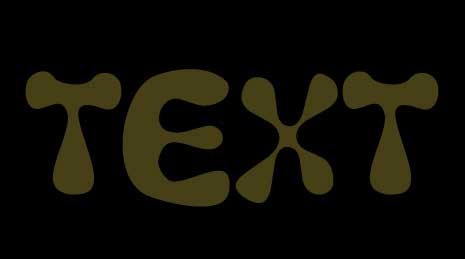
双击文字层,在弹出的层效果窗口中设置参数如下:
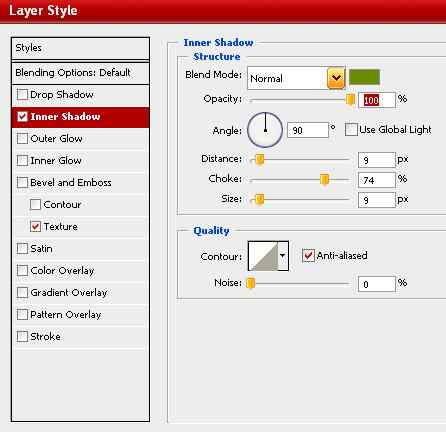
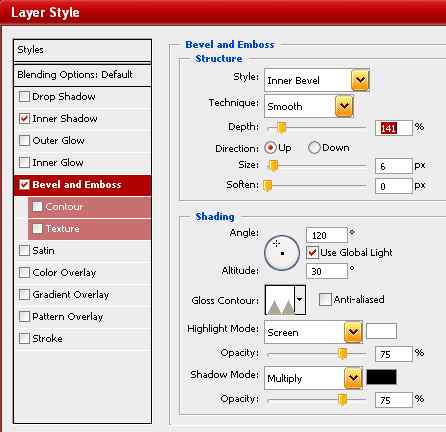
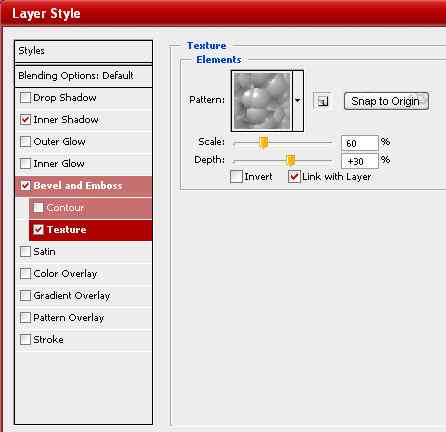
允许pattern overlay,并选用下图同样的材质图案。
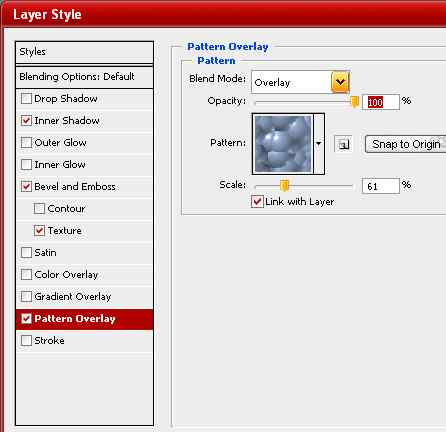
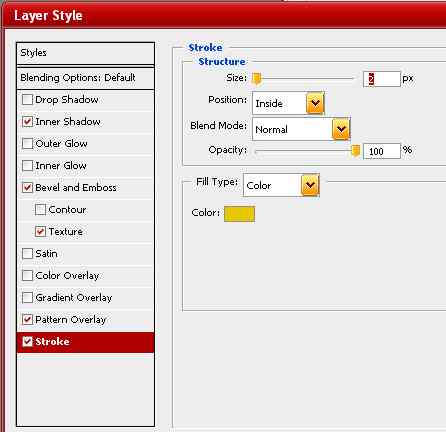
应用到文字层后,效果如下:

将文字层复制到新层,Ctrl + 鼠标左键点击层选择文字,按Q键允许快速遮罩(quick mask),在滤镜菜单中选择Texture > Stain Glass,设置如下:
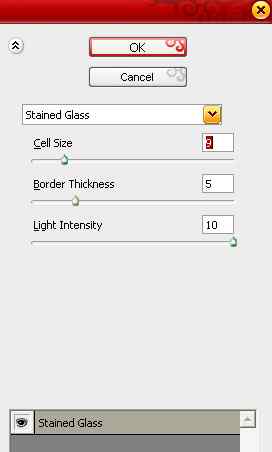
结果如下:
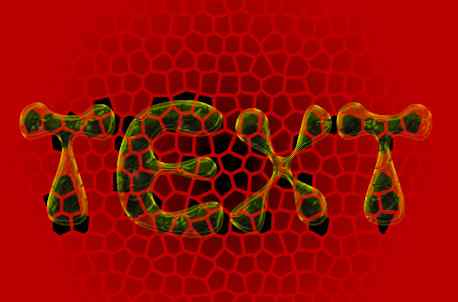
按Q键取消快速遮罩,并按Delete键删除选取部分。
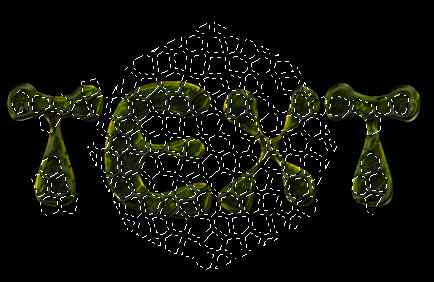
设置新层的层效果,参数如下:
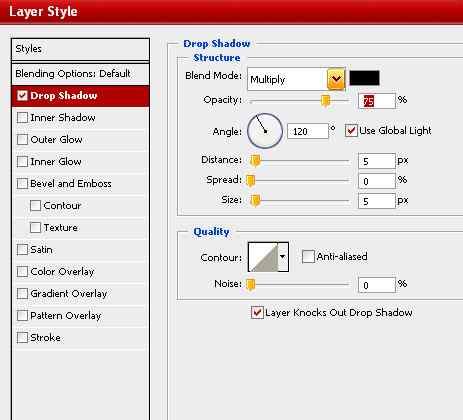
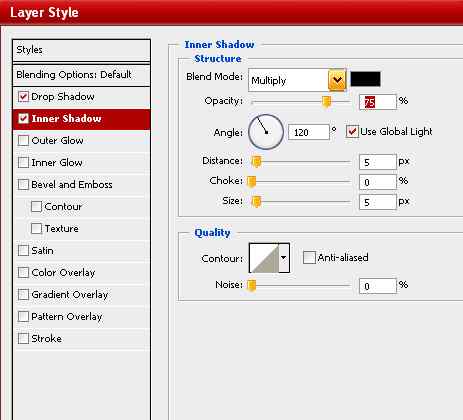
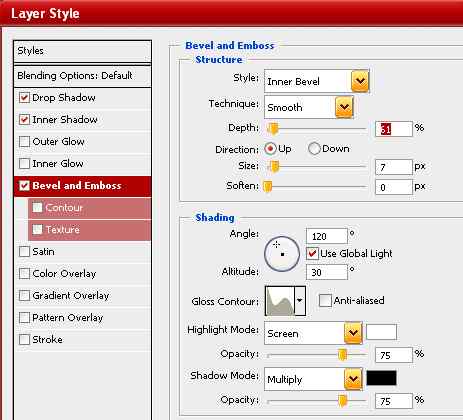
最后效果如图:

评论 {{userinfo.comments}}
{{child.content}}






{{question.question}}
提交
